Cassiopesa désigne 2 programmes indésirables. Le premier est un pirate de navigateur qui modifie la configuration de Chrome, Firefox et Internet Explorer pour y placer Cassiopesa.com en moteur de recherche par défaut, en page d’accueil et en page d’ouverture de nouvel onglet.
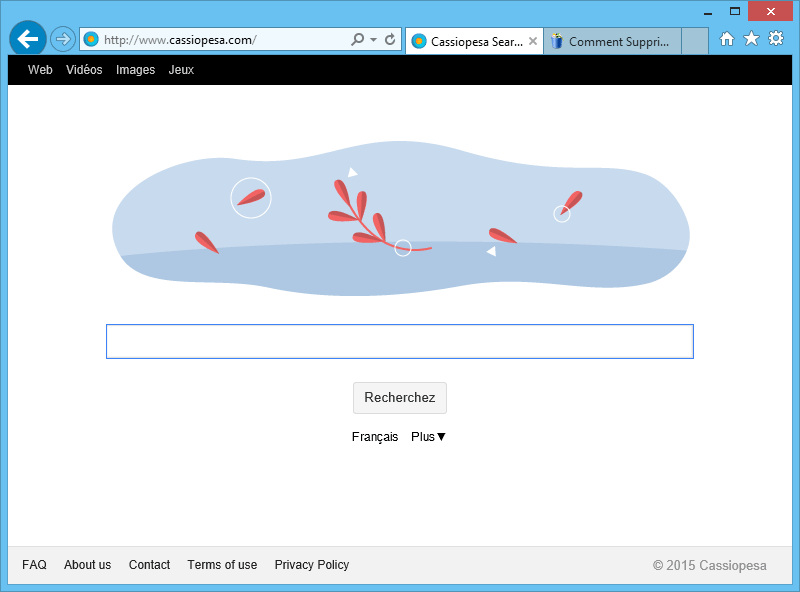
La page de ce moteur de recherche est intitulé Cassiopesa Search, son apparence ressemble fortement à Google pour mieux tromper les internautes et ne pas les inciter à essayer de supprimer cet indésirable. Les résultats retournés par Cassiopesa ne sont pas crédibles car bien que basés sur ceux d’autres moteurs comme Bing ou Google, l’auteur de cette page à la possibilité de positionner les sites de son choix, inutile de vous dire qu’il vaut mieux éviter d’aller dessus.
Cassiopesa est aussi un navigateur basé sur Chromium, c’est pourquoi ce dernier ressemble fortement à Chrome, le navigateur de Google. Même s’il en partage les fonctionnalités de bases, Cassiopesa ajoute les siennes pour mieux vous épiez lorsque vous surfez sur Internet. C’est pourquoi il est recommandé de ne pas utiliser ce navigateur et de s’en débarrasser dès que vous voyez qu’il est présent sur votre ordinateur.
Méfiez vous des guides pour supprimer Cassiopesa qui foisonnent sur le web, il s’agit de tentatives pour vous faire installer des crapewares payant comme Spyhunter. Nous vous proposons sur le site Comment Supprimer un guide entièrement gratuit avec des outils qui le sont aussi.
Sachez que Cassiopesa est détecté comme étant un malware par 6 antivirus.
Afficher les 2 autres détections anti-virus

Comment supprimer Cassiopesa ?
Veuillez suivre l'ensemble des indications ci-dessous pour éliminer Cassiopesa. Si vous rencontrez des difficultées durant la procédure, allez dans la rubrique Demander de l'aide du site pour nous exposer ce qui ne va pas.
Supprimer Cassiopesa avec CCleaner

- Récupérez et installez CCleaner de Piriform en cliquant sur le bouton ci-dessous.
Télécharger CCleaner - Dès que le le logiciel est installé dirigez-vous dans l'onglet Nettoyeur et appuyez sur le bouton Analyser. Dès que l'analyse terminée, cliquez sur le bouton Nettoyer.
- Allez ensuite dans Outils > Démarrage et repérez dans chacun des onglets (en commençant par Windows, Internet Explorer etc ..) des mentions suspicieuses qui comporteraient Cassiopesa ou des noms similaires. A chaque fois cliquez sur Désactiver puis Effacer.
- Enfin allez dans Outils > Désinstallation de programmes, cherchez Cassiopesa dans la liste et cliquez sur Désinstaller si vous le trouvez.
Supprimer Cassiopesa de vos navigateurs
- Lancez Google Chrome et appuyez sur le bouton
 en haut à droite de votre navigateur.
en haut à droite de votre navigateur. - Cliquez sur Outils et sur Extensions.
- Recherchez Cassiopesa puis cliquez sur la corbeille
pour vous en débarrasser. Faites pareil pour toutes les plug-in que vous n'avez pas installées. Si vous ne trouvez riende semblable passez à l'étape suivante.
- A chaque fois que la boîte de dialogue de confirmation apparait, cliquez sur Supprimer.
- Lancez Firefox, appuyez sur le bouton
 en haut à droite du navigateur et cliquez sur Modules
en haut à droite du navigateur et cliquez sur Modules - Dirigez-vous ensuite successivement dans les onglets Extensions et Plugins pour y rechercher Cassiopesa et tout les plugins que vous n'avez pas installées volontairement. Supprimez-les à chaque fois. Si vous n'avez rien trouvé vous pouvez aller directement à l'étape suivante.
- Relancer Firefox.
- Ouvrez Internet Explorer (en mode Bureau si vous avez Internet Explorer 10 ou 11).
- Appuyez sur le bouton Outils
 , puis cliquez sur Gérer les modules complémentaires
, puis cliquez sur Gérer les modules complémentaires - En dessous de afficher, cliquez sur Tous les modules complémentaires
- Appuyez après sur le plugin à effacer, et sur Plus d'informations.
- Dans la boîte de dialogue Informations, cliquez sur Supprimer.
 Si on vous demande de fournir un mot de passe administrateur ou une confirmation, fournissez le mot de passe ou la confirmation. Si le bouton Supprimer n'est pas accessible c'est que Cassiopesa l'a desactivé, veuillez donc aller directement à l'étape suivante.
Si on vous demande de fournir un mot de passe administrateur ou une confirmation, fournissez le mot de passe ou la confirmation. Si le bouton Supprimer n'est pas accessible c'est que Cassiopesa l'a desactivé, veuillez donc aller directement à l'étape suivante. - Lorsque vous avez fini, fermez la boîte de dialogue.
Supprimer Cassiopesa avec AdwCleaner
AdwCleaner est un utilitaire gratuit de désinfection permettant d'éliminer rapidement Cassiopesa mais aussi différentes infections éventuellement installées dans votre ordinateur.
- Cliquez sur le bouton ci-après pour télécharger AdwCleaner :
Téléchargez AdwCleaner - Double-cliquez sur adwcleaner.exe pour ouvrir Adwcleaner.
- Commencez par une recherche sur votre ordinateur en cliquant sur le bouton Scanner
- Dès que le scan est fini, appuyez sur Nettoyer pour effacer les menaces détectées.
- Rédémarrez votre système si le logiciel vous le suggère.
Supprimer Cassiopesa avec le logiciel MalwareBytes Anti-Malware
Malwarebytes Anti-Malware est un logiciel qui va effacer de votre système les problèmes que des anti-virus ordinaires ne détectent généralement pas (comme les publiciels et les spywares, entre autres). Si vous voulez être protégé contre ce type de soucis, la version Premium de MalwareBytes Anti-Malware est un très bon investissement qui mettra votre ordinateur à l'abri (le logiciel est vendu 22.95 euros et vous pouvez l'installer sur 3 de vos ordinateurs).
- Téléchargez MalwareBytes Anti-Malware :
Version Premium Version Gratuite (sans fonctionnalité de protection) - Dès que le fichier est téléchargé doublez-cliquez dessus afin de démarrer l'installation de MalwareBytes Anti-Malware.
- Cliquez sur le bouton orange Corriger Maintenant à droite de la mention Aucun examen n'a été réalisé sur votre système
- Dès que le scan est fini, appuyez sur Supprimer la selection.
- Relancer votre système une fois le scan terminé si le logiciel vous y invite.
Réinitialiser vos navigateurs (si besoin)
Si vous voyez encore des traces de Cassiopesa après avoir suivi l'ensemble des étapes de ce guide vous pouvez réinitialiser votre navigateur en effectuant la manipulation suivante :
- Lancez Google Chrome et cliquez sur le menu
 dans l'angle supérieur droit de la fenêtre du navigateur de votre navigateur.
dans l'angle supérieur droit de la fenêtre du navigateur de votre navigateur. - Dirigez-vous tout en bas de la page et cliquez sur Afficher les paramètres avancés.
- Allez encore tout en bas de la page et cliquez sur Réinitialiser les paramètres du navigateur.
- Cliquez à nouveau sur le bouton Réinitialiser.

- Téléchargez ResetBrowser :
Télécharger ResetBrowser - Enregistrez le fichier resetbrowser.exe sur votre bureau et double-cliquez dessus.
- ResetBrowser vous explique ce qu'il va faire précisément sur votre machine, cliquez sur Ok.
- Appuyez sur Réinitialisez Chrome et attendez.
- Dès que ResetBrowser a terminé, cliquez sur Ouvrir Chrome et Cassiopesa sera normalement supprimé.
- Ouvrez Firefox.
- Dans la barre d’adresse de Firefox saisissez le texte suivant about:support.
- Sur la page qui s’affiche appuyez sur Réparer Firefox.

- Téléchargez ResetBrowser :
Télécharger ResetBrowser - Enregistrez le fichier resetbrowser.exe sur votre bureau et double-cliquez l'executable.
- On vous explique ce qui va se passer concrètement sur votre système, cliquez sur Ok pour valider.
- Cliquez sur Réinitialisez Firefox et patientez.
- Dès que ResetBrowser a terminé, cliquez sur Ouvrir Firefox et vous devriez être débarrassé de Cassiopesa

- Téléchargez ResetBrowser :
Télécharger ResetBrowser - Enregistrez le fichier resetbrowser.exe sur votre bureau et double-cliquez l'executable.
- on vous explique ce qui va se passer concrètement sur votre ordinateurSi vous n'avez pas réussi à effacer Cassiopesa de votre PC après voir suivi ces 5 étapes, expliquez ce que vous avez fait sur notre page support. Quelqu'un viendra vite vous apporter de l'aide ! Accéder au support.





